

(被点评的照片)
..........................
作者提问
老师您好!您的点评栏目我很喜欢!学了很多知识,谢谢您!我学习拍照很长时间了,总是对自己的照片不满意!不知为什么。我不会后期制作。现在发去1幅作品,请您指教。好让我从误区中走出来。谢谢!
.............................
徐晓刚讲评
您的作品最大的短板是缺乏后期,这个我深有体会,我自己也有过不会后期的时候,当时感觉前期拍摄已经尽力了啊,最后怎么就不如别人照片的效果呢?后来,咬着牙坚持学后期,才有所突破。
那么就看一看您这一张照片怎么后期吧。本片放大才会看到,这是一个雨天,空中有很多雨丝,为什么要放大看呢,因为雨丝并不明显。如果进一步突出雨丝,让它们更容易被看到,氛围会很好。地面公路上也有一些流水,也可以突出它们,强调氛围。天空中乌云滚滚,还有电筒光,在雨天有这样的光效,也是非常难得。但上方中间部位的高光部分,已经曝光过度,我试着在Camera Raw中恢复细节,没有成功。这样的逆光乌云,有合适的素材可以把这一部分空间“补”上,如果没有,或者追求纪实效果,不添加素材,那就剪裁,舍去这部分,只保留下方一处小的电筒光。左下角近景的车灯做前景不算好看,还容易读者的注意力,干脆裁掉。画面水平线略歪,剪裁时可以顺便校正。
制作后效果如下:

(突出了雨丝,突出了地面的雨水,去掉了画面中的瑕疵,注意了水平线的平直)
制作前后局部雨丝对比:

制作前的雨丝

制作后的雨丝
具体制作步骤如下:

1.在Camera Raw中打开原图,对比度+63,高光-32,阴影+83,清晰度+94,可以压低高光,增加雨丝的清晰度。

2.在Photoshop中打开画面,剪裁并校正水平线。

3.新建一个曲线调整图层,从高光向下拉曲线,并适当降低中间调。使用渐变,径向渐变,渐变模式选“正片叠底”,先用100%的不透明度擦出车,电筒光的位置,再用36%的不透明度稍大半径擦出电筒光、车的位置。使主体车,重要陪体电筒光更突出,并过渡自然。

4.盖印图层,看直方图,发现整体曝光不足,所以曝光+0.85,控制总体影调。
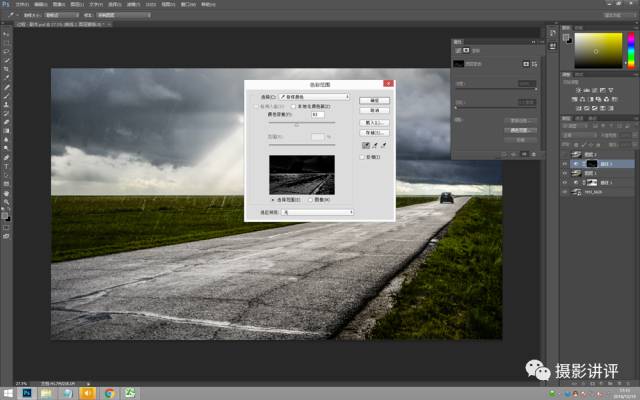
5.新建一个曲线调整图层,在属性面板中点蒙版,再点“颜色范围”,用吸管工具点雨丝,将容差改为83,可以看到,画面中大部分雨丝和与雨丝亮度接近的部分被选中。

6.点曲线调整图层的曲线工具,向上拉曲线提亮刚才选中的雨丝和与雨丝亮度接近的部分,发现雨丝更加明显,同时观察直方图,注意保持高光不过曝,制作完成。
再看一次原图和制作后效果:

(被点评的照片原图)

(突出了雨丝,突出了地面的雨水,去掉了画面中的瑕疵,注意了水平线的平直)
...............................
徐晓刚总结
可能不少人拍过带雨丝的照片,如何让雨丝更明显,是一个难题。今天的实例最关键的一招是在曲线调整图层的属性面板中点蒙版,再点“颜色范围”,用吸管工具点雨丝,并调整容差,对雨丝进行选择和调整。其实是对雨丝制作了选区。在Photoshop中,做选区非常重要,选区做好了,能起到事半功倍的效果。
如要系统地学习后期制作,并获得我更多后期答疑指导,欢迎关注我的
视频教材《后期18般武艺》
。认真学,最多一个月,您将有重大突破。
重要消息:
高清视频教材《后期18般武艺》来了!
我用录屏视频讲了《后期18般武艺》,共18大节,30小节,使用软件为Photoshop 和其自带的Camera Raw插件,适用于Photoshop CC 2018、2019以及各种早期版本,包含几百种后期技法,30多个典型调图案例,这样每个制作步骤都能看清,品质为高清视频,可以直接邮件发给读者观看,观看时间不限,次数不限
。
课程内容细致,即使零基础,只要一步步模仿,也可学会。还有读者微信群,用来交流,互动,答疑。如有兴趣,欢迎关注!另外还提供案例的所有素材,可供模仿、练习。希望爱后期的读者都成为后期高手!
下面是徐晓刚微信二维码:
想了解《后期18般武艺》
的朋友请识别二维码,加好友、留言。

其他后期制作前后的对比图

(原图)

(徐晓刚制作后)

(原图)

(徐晓刚制作后)

(原图)

(徐晓刚制作后)















